用戶在嘗試時可能會注意到一些問題 在 Mac 上刪除 Android 文件傳輸. 該應用程序無法移至回收站; 刪除請求被拒絕,並且一些下載的文件夾/文件可能仍然隱藏在系統中......
“我還能如何卸載 Android 文件傳輸 on 麥克完美?” 在無數次失敗的努力之後,人們可能會想知道。
不要擔心。 本文深入提到了不同的替代方案,以幫助您正確處理 Android 文件傳輸並解決可能的卸載困難。
內容:第 1 部分。 如何手動卸載 Android 文件傳輸第 2 部分。 刪除 Android 文件傳輸的所有殘餘第 3 部分。在 Mac 上自動卸載 Android 文件傳輸
第 1 部分。 如何手動卸載 Android 文件傳輸
Android文件傳輸 是一個允許用戶將數據從 Mac 傳輸到 Android 智能手機的程序。 它需要 Mac OS X 10.5 或更高版本,以及 Android 3.0 或更高版本。 當您鏈接到已下載的 Android 智能手機時,會出現一個窗口,顯示設備上的所有數據。 您可以使用簡單的拖放任務來檢查設備的數據和傳輸信息。 生成新文件夾或刪除現有文件夾也很有幫助。

Android File Transfer 有幾個缺陷可能會導致您卸載 Android File Transfer Mac。 您無法搜索資料或使用“快速查看”功能查看您的文件,並且文件傳輸限制為 4 GB。 因此,如果 Android 文件傳輸無法滿足您的需求,您可能需要 從 Mac 卸載 Android 文件傳輸 並蒐索其他幾個文件傳輸應用程序。
在 Mac OS X 中, 刪除軟件 比在 Windows 上要容易得多。 但是,基本的拖動刪除操作可能無法刪除應用程序的所有或大部分項目。 登錄到您的管理員帳戶並確保 Android 文件傳輸未運行,然後再繼續執行標準刪除。 這是你應該做的第一件也是最重要的事情。
- 通過選擇紅色的“退出進程”選項 活動監視器 (在 /Applications/Utilities/ 目錄中找到),您可以停止鏈接的進程。
您有幾個卸載選項可供選擇,您將能夠快速卸載 Android File Transfer Mac。 讓我們開始執行以下步驟。
選項 1:通過將 Android 文件傳輸拖到廢紙簍來刪除它。
- 在 Finder 中,轉到側邊欄並選擇 應用.
- 瀏覽目錄,直到找到 Android File Transfer,然後 將圖標拖到廢紙簍 碼頭內。
- 您也可以右鍵單擊該程序並從菜單中選擇移至廢紙簍。
- 要刪除,請右鍵單擊垃圾箱按鈕並選擇 清空回收站.
如果您在將程序移動到廢紙簍或清空廢紙簍時遇到問題,請嘗試在從 Finder 菜單中選擇清空廢紙簍的同時按住選項按鈕或重新啟動 Mac。 大多數程序可以使用這種拖放刪除方法輕鬆刪除,該方法適用於所有版本的 Mac OS X,儘管它與內置的 Mac 應用程序無關。
提醒:清空垃圾箱可能會以不可逆轉的方式清除 Android 文件傳輸以及您扔進垃圾箱的任何其他項目。 如果您在清空廢紙簍之前改變主意,您可以通過右鍵單擊廢紙簍中的文件並選擇放回按鈕來恢復已刪除的文件或程序。
選項 2:在 Launchpad 中,刪除 Android 文件傳輸。
如果您從 App Store 安裝了 Android File Transfer 並擁有 OS X Lion 或更高版本,您可以通過 Launchpad 刪除 Android File Transfer。
- 啟動 Launchpad 並在右上角的搜索框中鍵入 Android File Transfer。
- 單擊並 持有 用光標移動 Android 文件傳輸符號,直到它擺動。
- 在 Android 文件傳輸中,選擇“X" 符號在左上角。
當您選擇 X 按鈕時,Android File Transfer 將立即被卸載,之後您無需清空垃圾箱。
第 2 部分。 刪除 Android 文件傳輸的所有殘餘
大多數 OS X 應用程序都是獨立的包,可以使用上面列出的方法刪除,但是也有例外。 即使使用 Mac OS X,刪除軟件也不能確保刪除所有這些組件。
儘管應用程序殘餘可能不會對系統構成重大威脅,但它們確實會佔用硬盤空間。 從應用程序目錄中刪除 Android 文件傳輸後,您應該驗證是否有 相關文件 留在存儲設備上。
-
- 啟動 Finder,從菜單欄中選擇 Go,然後單擊 前往文件夾... 物品。
- 將位置輸入到 Application Support 文件夾後: /圖書館, 按 Enter 鍵。
- 在以下位置,查找具有 Android File Transfer 或供應商術語的文件和數據:
- /Library/Caches, Library, /Library/Preferences, /Library/StartupItems, /Library/LaunchAgents, /Library/LaunchDaemons, /Library/Application Support, /Library/PreferencePanes
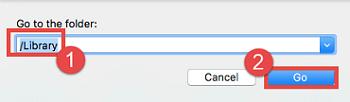
- 選擇 移到廢紙簍 右鍵單擊匹配的文件和文檔時,從上下文菜單中。
- 在主文件夾中輸入用戶庫路徑:/Library,然後按 Enter 按鈕。
- 檢測並刪除同一目錄集合中的相應文件和文檔。
- 要完全卸載 Android File Transfer Mac 殘餘, 清空垃圾.
第 3 部分。在 Mac 上自動卸載 Android 文件傳輸
這部分想和大家討論一下最有效、最省時的Mac軟件刪除方法。
PowerMyMac's Uninstaller 是一款功能強大的工具,只需單擊幾下,您就可以卸載不需要的、困難的或有抵抗力的應用程序。
它可以很快 卸載在 Mac 上難以刪除的軟件,例如 DropBox. 它可以掃描和刪除重複文件、大文件或舊文件。 你可以下載它 至 清理你的Mac.

直觀的用戶界面使您可以輕鬆地 在 Mac 上卸載 Android 文件傳輸 及 刪除 Android 文件傳輸的所有痕跡:
- 在您可以使用 PowerMyMac 應用程序之前,您必須先下載並安裝它。 該程序將在您首次啟動時向您顯示系統的當前狀況。
- 選擇後 卸載,單擊掃描。 掃描完成後請稍候。 僅在必要時重新掃描。
- 掃描完所有應用程序後,它們的列表將顯示在左側。 從應用程序列表中,選擇 Android 文件傳輸應用 或任何其他不良軟件。 您也可以通過在搜索框中輸入名稱來查找 Android 文件傳輸:“Android 文件傳輸”。 Android 文件傳輸相關的文件和文件夾 將出現在右側。
- 之後選擇應用程序的所有重要文件。 重新檢查您的文件,然後單擊 清潔 完成程序並等待它完成。
- 當通知“清理完成"顯示。

結論
本文將幫助您從設備上卸載 Android File Transfer Mac。 傳統方法可能需要大量的時間、毅力和對 OS X 的理解才能有效。
如果你想 盡可能快速、輕鬆、安全地刪除 Android File Transfer,使用獨特的自動工具來完成。



